Convertir Amazon Music en MP3 avec TuneFab Amazon Music Converter

Présentation rapide
TuneFab Amazon Music Converter intègre un lecteur web Amazon Music directement dans l’application. Cela vous permet d’accéder à la bibliothèque complète d’Amazon Music et de télécharger vos morceaux en tant que fichiers locaux (MP3, M4A, WAV ou FLAC). L’utilisateur n’a pas besoin d’installer l’application Amazon Music. Le logiciel convertit les pistes chiffrées en fichiers sans DRM, lisibles sur n’importe quel appareil.

Fonctions clés
Voici les fonctionnalités principales qui rendent TuneFab utile pour convertir Amazon Music en MP3.
Intégration du lecteur web Amazon Music
L’app intègre le lecteur web Amazon Music. Vous vous connectez avec votre compte Amazon Music (gratuit, Prime, Unlimited ou HD selon votre abonnement). Ensuite, vous pouvez ajouter des titres ou playlists à la file de conversion sans ouvrir un navigateur séparé ni l’app Amazon Music.
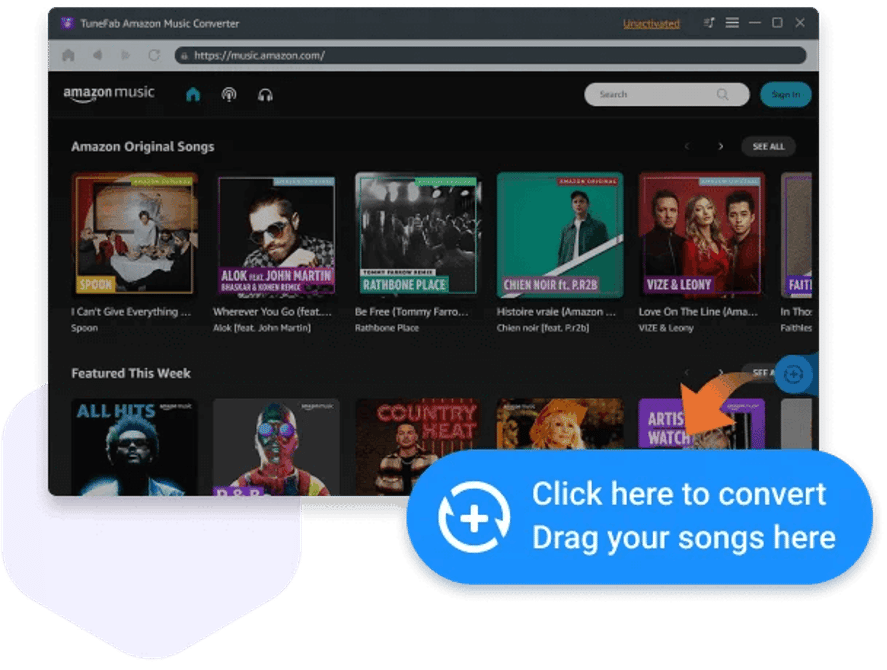
Important : un compte Amazon (même gratuit) permet d’accéder au lecteur web, mais la disponibilité de certains contenus dépend de votre type d’abonnement.
Paramètres de sortie personnalisables
Vous pouvez choisir le format de sortie : MP3, M4A, WAV ou FLAC. Le bitrate et le taux d’échantillonnage sont réglables. Cela vous permet de prioriser la qualité audio ou la taille des fichiers selon vos besoins.
Conseil : pour la plupart des usages mobiles, MP3 256 kbps ou 320 kbps offre un bon compromis entre qualité et poids.
Conversion en lots et accélération matérielle
TuneFab annonce une vitesse de conversion pouvant atteindre 5× grâce à l’accélération matérielle et au traitement parallèle. Le mode batch permet d’ajouter plusieurs titres ou playlists et de les convertir simultanément, ce qui économise du temps sur de grandes bibliothèques.
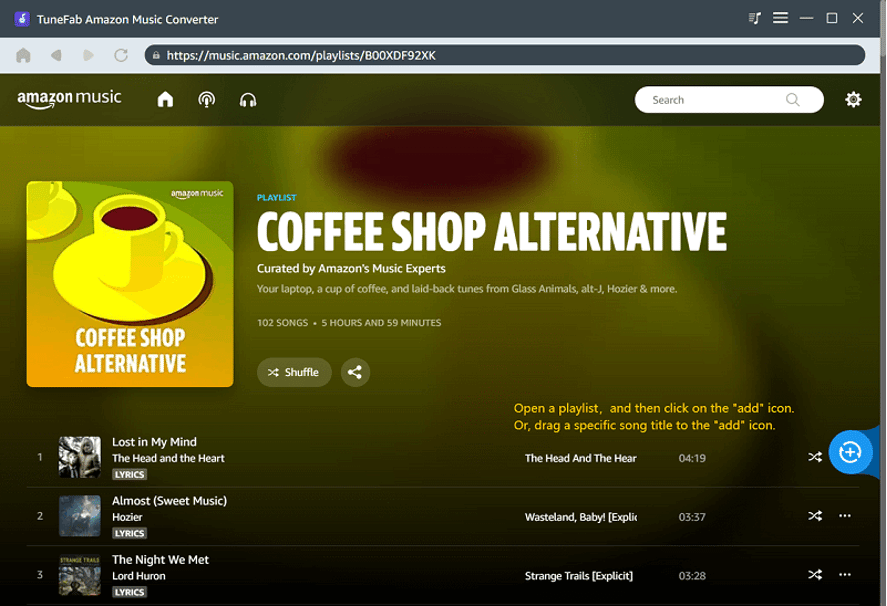
Guide pas à pas pour convertir Amazon Music en MP3
Suivez ces étapes simples pour convertir vos morceaux.
Étape 1 — Ouvrir TuneFab et se connecter
Lancez TuneFab Amazon Music Converter et accédez au lecteur web intégré. Connectez-vous avec votre compte Amazon Music.
Note : le compte gratuit fonctionne, mais la disponibilité de certains titres peut dépendre de votre abonnement.
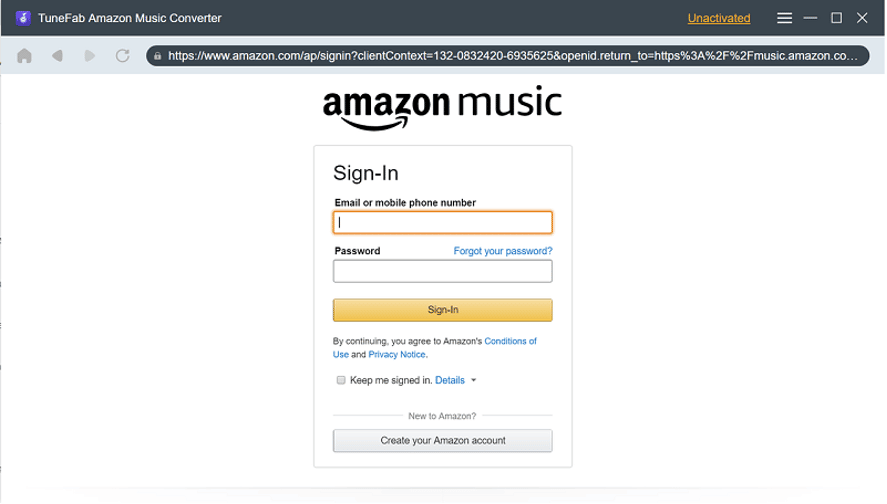
Étape 2 — Sélectionner les titres ou playlists
Dans le lecteur, choisissez les singles ou playlists que vous souhaitez convertir. Glissez les morceaux ou les listes vers l’icône « + » pour les ajouter à la file de conversion.
Étape 3 — Configurer les préférences de sortie
Allez dans Menu > Préférences > Avancé pour définir le format de sortie, le taux d’échantillonnage et le bitrate. Validez en cliquant sur “Enregistrer”.
UI localisée : Menu → Préférences → Avancé (si votre version reste en anglais, cherchez Menu > Preferences > Advanced).
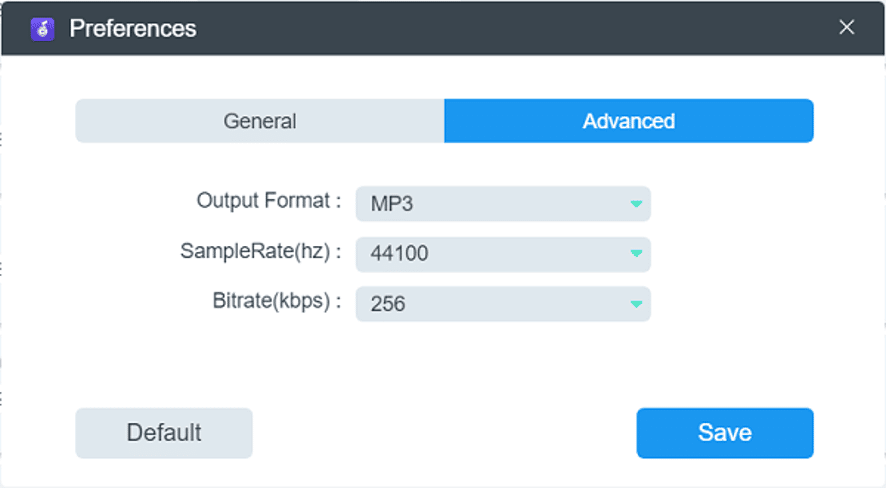
Important : choisissez un dossier de sortie avec suffisamment d’espace disque.
Étape 4 — Lancer la conversion
Cliquez sur l’icône “Tout convertir”. Le logiciel traitera la file en batch et produira des fichiers DRM-free lisibles sur vos appareils.
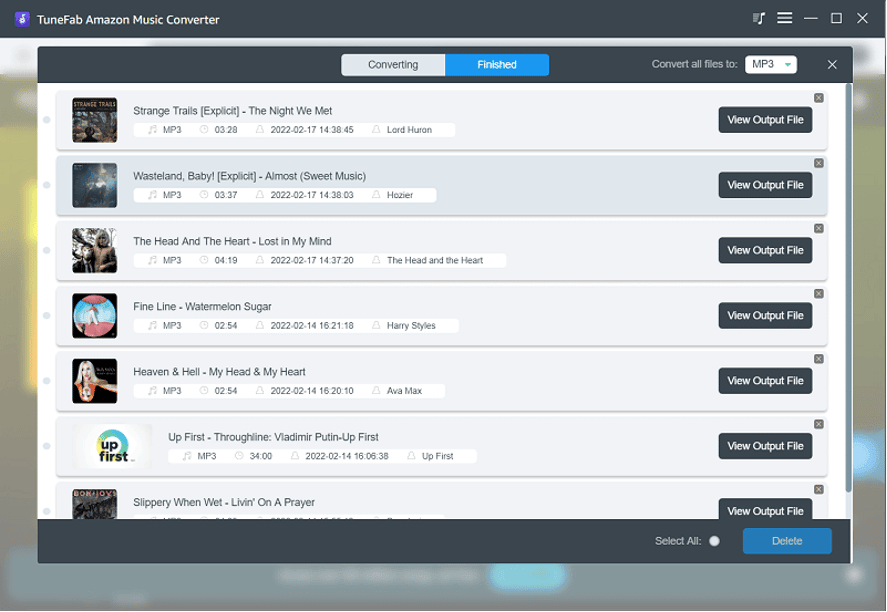
Quand cette méthode peut échouer
- Contenu non disponible dans votre région : si un titre est géolocalisé, il peut ne pas être accessible depuis le lecteur web.
- Mises à jour du lecteur web Amazon : si Amazon modifie son lecteur web, l’intégration peut nécessiter une mise à jour du logiciel.
- Problèmes de connexion : une session Amazon expirée ou des limitations liées au compte peuvent interrompre la conversion.
Dans ces cas, vérifiez votre connexion, relancez TuneFab ou attendez une mise à jour officielle du logiciel.
Approches alternatives
- Utiliser l’application Amazon Music + un enregistreur système : capture en temps réel, qualité dépendante des paramètres d’encodage.
- Acheter ou télécharger les fichiers MP3 officiels si disponibles à la vente.
- Utiliser d’autres convertisseurs tiers — comparez la qualité, la sécurité et la conformité aux conditions d’utilisation.
Avantage de TuneFab : intégration directe du lecteur web et conversion en lots sans installation additionnelle.
Checklist par rôle
Utilisateur
- Vérifier l’espace disque disponible.
- S’assurer d’une connexion Internet stable.
- Choisir le format et le bitrate adaptés.
Technicien / Administrateur
- Contrôler les mises à jour du logiciel.
- Tester la compatibilité avec le système d’exploitation.
- Documenter l’emplacement des fichiers de sortie et les permissions.
Critères d’acceptation
- Les fichiers convertis sont lisibles sur un lecteur standard (VLC, iTunes, lecteur mobile).
- Le bitrate et le format sélectionnés correspondent aux fichiers produits.
- Les métadonnées (titre, artiste, album) sont correctement conservées quand possible.
Mini-méthodologie pour une conversion fiable
- Vérifier l’accès au compte Amazon et la disponibilité des titres.
- Choisir le format de sortie et la qualité.
- Ajouter les titres à la file puis lancer la conversion.
- Confirmer l’intégrité des fichiers (lecture et métadonnées).
- Sauvegarder la bibliothèque convertie.
Conseils pratiques et heuristiques
- Priorisez le MP3 256–320 kbps pour de la musique portable. Pour archivage, préférez FLAC.
- Si vous avez une grande bibliothèque, lancez la conversion en plusieurs sessions pour éviter des erreurs de réseau.
- Vérifiez régulièrement les mises à jour du logiciel pour maintenir la compatibilité.
Confidentialité et DRM
TuneFab convertit des pistes chiffrées en fichiers sans DRM pour la lecture hors ligne. Respectez toujours les conditions d’utilisation d’Amazon et les lois locales sur la copie et la distribution. Ne partagez pas les fichiers convertis illégalement.
Important : la conversion pour un usage personnel est distincte du partage public. Assurez-vous de rester conforme aux règles applicables dans votre pays.
Glossaire rapide
- DRM : gestion des droits numériques, technologie de protection des contenus.
- Bitrate : quantité de données audio par seconde (kbps) — impacte la qualité et la taille du fichier.
- Taux d’échantillonnage : nombre d’échantillons audio par seconde (Hz) — affecte la précision sonore.
Fiche pratique (cheat sheet)
- Format recommandé pour mobile : MP3 256–320 kbps
- Format recommandé pour archivage : FLAC (sans perte)
- Dossier de sortie : choisir un disque avec >10 Go libre pour de grandes conversions
- En cas d’erreur : reconnecter le compte Amazon, relancer l’app, vérifier la version du logiciel
Verdict et conclusion
TuneFab Amazon Music Converter propose une méthode simple et rapide pour convertir Amazon Music en MP3 et autres formats. L’intégration du lecteur web, les réglages de qualité, et la conversion en lots en font une solution pratique pour écouter hors ligne vos playlists préférées. Testez-le librement et adaptez les paramètres selon vos priorités (qualité vs. taille).
Résumé des points clés :
- Intégration directe du lecteur web d’Amazon Music.
- Formats de sortie multiples et paramètres personnalisables.
- Conversion en lots et accélération jusqu’à 5×.
- Respecter la réglementation et les conditions d’utilisation lors de la conversion.
Matériaux similaires

Installer et utiliser Podman sur Debian 11
Guide pratique : apt-pinning sur Debian

OptiScaler : activer FSR 4 dans n'importe quel jeu
Dansguardian + Squid NTLM sur Debian Etch

Corriger l'erreur d'installation Android sur SD
